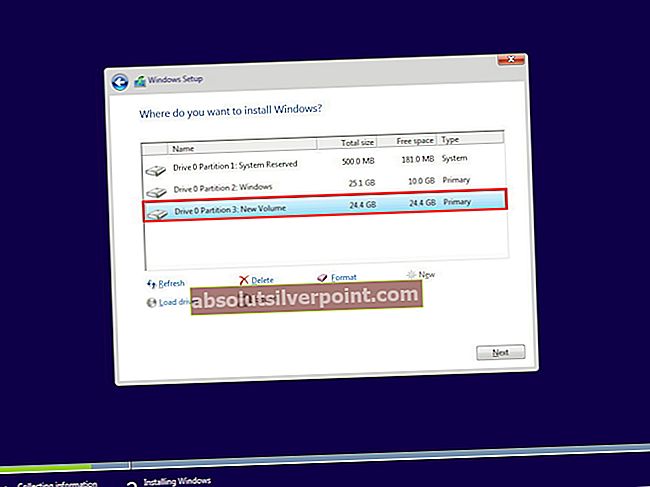Napaka 80240020 je napaka pri namestitvi posodobitve sistema Windows. Ta napaka ne pomeni nobene težave z nadgradnjo ali rezervacijo sistema Windows 10.
Koda napake 0x80240020 je dejansko pričakovano sporočilo, ko v obdobju nadgradnje sistema Windows 10 uporabljate starejšo različico sistema Windows, kar vam pove, da bo ob namestitvi / nadgradnji morda potrebna interakcija uporabnika. Pove tudi, da nadgradnja ni popolnoma pripravljena, vendar počakajte še malo.
To sporočilo se je najpogosteje pojavilo 28. in 29. julija 2015, ko je Microsoft izdal svojo zadnjo ponovitev operacijskega sistema Windows, Windows 10. Številni uporabniki so bili zmedeni in mislili, da je njegova napaka povezana z njihovimi napravami, a po veliko špekulacij je predstavnik Microsofta odpravil težavo na svojih forumih in izjavil, da se je to sporočilo za vse pojavilo namerno, vendar ne gre za napako. Namesto tega gre za preprosto obvestilo, da se bo nadgradnja na Windows 10 začela kmalu in mora biti uporabnik nanjo pripravljen. To ne pomeni nobene težave s prenosom ali rezervacijo nadgradnje in prenos ni pokvarjen, kot so nekateri mislili. Ko bo naprava pripravljena na posodobitev, bi morali biti obveščeni čez nekaj časa.
Čeprav vam to sporočilo v bistvu sporoča, naj počakate, če ste eden od nestrpnih uporabnikov, ki ne želijo čakati, da jim Microsoft sporoči, da je njihova naprava pripravljena, lahko dve stvari storite, da posodobitev dobite takoj.
1. način: Spreminjanje registra
Nepravilno spreminjanje registra lahko povzroči korupcijo, zato je zelo pomembno, da varnostno kopirate svoj register, da ga lahko obnovite, če gre kaj narobe, in sledite korakom, natančno navedenim spodaj.
Najprej varnostno kopirajte nastavitve registra, tako da sledite tukaj navedenim korakom (varnostno kopiranje registra)
1. Ko je register varnostno kopiran; počakajte Windows ključ in pritisnite R

2. Tip regedit in Kliknite V redu
3. Iz levega podokna; pojdite na / se pomaknite na spodnjo pot
HKEY_LOCAL_MACHINE \ SOFTWARE \ Microsoft \ Windows \ CurrentVersion \ WindowsUpdate \ OSUpgrade
Če OSUpgrade ne obstaja, lahko z desno miškino tipko kliknete mapo Windows Update in nato ustvarite novo mapo.
4. Ko ste v mapi OS Nadgradnja; desni klik v levem podoknu izberitenova vrednost dword (32-bit);ime nastavite kotAllowOSUpgradein vrednost nastavite na0x00000001
5. Nato zaprite urejevalnik registra, znova zaženite računalnik in poskusite znova potisniti posodobitve. Za nadgradnjo na Windows 10 lahko uporabite tudi gumb Začnite.
Če uporabljate Windows 8.1; potem morate uporabiti nadzorno ploščo namizja in ne sodobnega uporabniškega vmesnika.
2. način: Izbrišite vse v mapi Prenos
Ta metoda znova zažene storitev Windows Update in v tem času izbriše vse v mapi Prenosi, tako da se lahko posodobitev zažene sveže in prenese Windows 10.
- Pritisnite tipko Windows tipko na tipkovnici in vnesite cmd. Desni klik rezultat, Ukazni pozivin izberite Zaženi kot skrbnik.
- V ukazni poziv vnesite net stop wuauserv in pritisnite Enter na tipkovnici za izvajanje ukaza.
- Pomaknite se do C: \ Windows \ SoftwareDistribution \ Download. Če Windows ni nameščen na pogonu / particiji C:, črko zamenjajte z ustrezno. Izbrišite vso vsebino mape Prenos.
- Vrnite se v ukazni poziv in vnesite neto začetek wuauserv. Poskusite zdaj zagnati Windows Update in preverite, ali lahko prenesete Windows 10. Če ne, pojdite na naslednjo metodo.